Cambiar la fuente en el teléfono Android rooteado en la aplicación, base del sistema
Miscelánea / / February 11, 2022
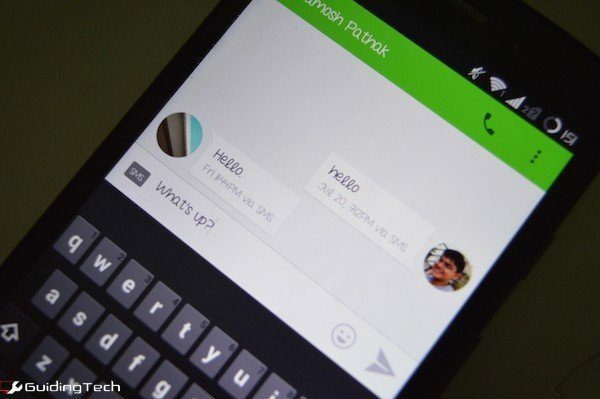
Soy fanático de la fuente Roboto predeterminada de Android. Ha recorrido un largo camino y con Android L solo está mejorando. Pero la belleza de Android es que estás permitido cambiar cosas, Para bien o para mal.
Existen razones legítimas por las que es posible que desee cambiar las fuentes en su teléfono Android. Si estás usando un teléfono Samsung es posible que desee cambiar a Roboto, o que esté cansado de usar la misma fuente predeterminada durante años, como todos los demás.
Esta es tu oportunidad de darle vida a tu arraigado La vida del teléfono Android. Y la aplicación de la que vamos a hablar ofrece muchas fuentes gratuitas para elegir. Todo, desde elegantes fuentes sans-serif hasta cursivas y francamente funky. Como su teléfono está rooteado, la aplicación también le permite cambiar las fuentes por aplicación o en todo el sistema.
¿Cómo exactamente haces todo esto? Siga la guía a continuación para averiguarlo.
Instalar Xposed Framework
Hemos hablado sobre Xposed Framework antes. Es una plataforma para aplicaciones rooteadas que le permite instalar mods como aplicaciones. Fonter, la aplicación que usaremos hoy para cambiar las fuentes es una de esas modificaciones.
¿Qué es Xposed? Si está interesado en obtener más información sobre Xposed, eche un vistazo a nuestro explicador y un resumen de la mejores módulos Xposed. Si aún no lo ha hecho, descargue e instale Marco expuesto en su teléfono inteligente compatible de aquí.
Instalar Fonter, Módulo Xposed
Ahora que ha instalado Xposed Framework, abra el Instalador Xposed aplicación
Paso 1: Ir Descargar y busca fuente.

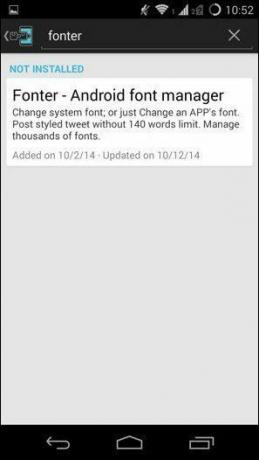
Paso 2: Toque en el fuente opción, deslice hacia Versiones y toque Descargar para la versión más reciente.
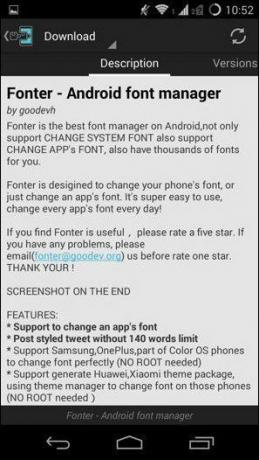

Paso 3. El módulo se descargará y se le pedirá que instale el archivo APK. Asegúrate de tener Fuentes desconocidas encendido desde Intimidad en el Ajustes de la aplicación
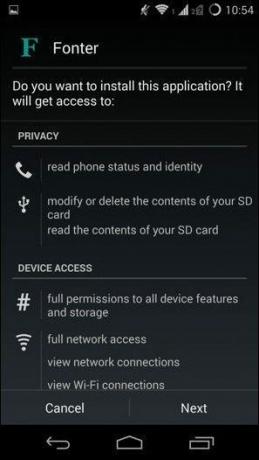

Etapa 4: Una vez instalada la aplicación Fonter, vaya a Instalador Xposed -> Módulos y comprobar fuente. La aplicación le pedirá que reinicie su teléfono para habilitar la aplicación.
Cómo usar Fonter para cambiar las fuentes por aplicación o sistema
Después de reiniciar el teléfono, busque la aplicación Fonter en el cajón de su aplicación y ábrala. La pantalla de inicio mostrará una lista de todas las fuentes disponibles para diferentes idiomas.
Utilizar el Búsqueda característica para buscar algo específico.


Cuando encuentre una fuente que le guste, toque el botón Descargar botón.
Una vez que se descarga la fuente, la aplicación le preguntará si desea aplicarla a una aplicación específica o a todo el sistema.
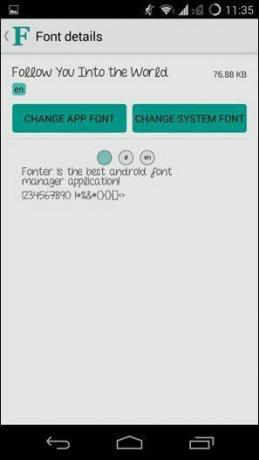

Si elige por aplicación, seleccione la aplicación que desea, autentíquese y, si la aplicación se está ejecutando, se reiniciará con las nuevas fuentes aplicadas.

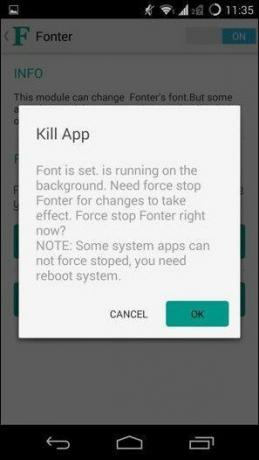
Para habilitar un sistema de fuentes en todo el sistema, deberá otorgar acceso de raíz a la aplicación y luego reiniciar el teléfono.

Fuentes para diferentes idiomas.: Fonter enumera fuentes para diferentes idiomas como coreano, francés, chino, etc. Esto significa que no solo está limitado al inglés cuando se trata de usar fuentes alternativas.
¿Qué fuentes vas a probar?
¿Qué tipo de fuentes llegarán a tu teléfono? ¿Algo elegante como la impresión de un periódico del siglo XIX o algo tan llamativo como la portada del álbum de un cantante adolescente? Háganos saber en los comentarios a continuación.
Última actualización el 03 febrero, 2022
El artículo anterior puede contener enlaces de afiliados que ayudan a respaldar a Guiding Tech. Sin embargo, no afecta nuestra integridad editorial. El contenido sigue siendo imparcial y auténtico.



